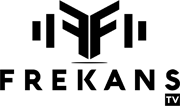Forumda dolanirken su konuya denk geldim:
https://frekanstv.com/konu/microsoft-windows-ve-office-iso-indirme-araci.88/
Lakin bu arac yeni isolari cekmekte pek ise yaramiyor, yinede Windows 7, 8.1 gibi destegi kesilmis sürümleri yüklemek istiyorsaniz isinize yarar. Ben bugün güncel imajlari nasil parca parca iso halinize getirebilmenize olanak saglayan uupdump aracini anlatacagim. Gidipte web sitesinden kullanmanizi tavsiye etmem, bu rehberdede zaten localinizde nasil kullanacaginizi anlaticam.
Gerekenler:
Windows 10 (minimum versiyon 2004) veya Windows 11 yüklü bir PC
Beyin
Sabir
Sorumluluk bilinci
Düzgün bi internet baglantisi
Hadi baslayalim
Verdigim linkten uupdump x64 7z dosyasini yükleyip klasöre ayiklayin (7zip aracini öneririm, winrardan cok daha iyi bir arac): https://pixeldrain.com/l/zHAzrL4G#item=0
Ayikladiginiz klasöre gidip uupdump-aio.cmd dosyasini acin, karsiniza 3 secenek cikacak.
2. secenegi secip yeni buildleri sorgulayin. Gelen menuden 2-6 arasindaki ayarlari asagida verdigim gibi ayarlayip 1 ile isleme baslayin.
##############################
2- Architecture : x64 and x86
3- Channel : ALL
4- Windows Type : Client and Server
5- Generate packs : YES
6- Run local server: YES
##############################
Islemin bitmesini bekleyin. Otomatik olarak sunucu acilacaktir, tarayicinizda http://127.0.0.1:XXXXX ile baslayan bir sekme belirecek. Tarayici sorarsa kendi tarayicinizi secin ve acik duran terminali KAPATMAYIN.
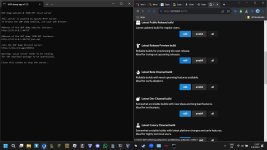
Sirada kuracagimiz isoyu secmek var, acilan web sitesinden kuracaginiz sürümü secin, ben Release Previewden Win11 x64 imajini sececegim. Dilinizi secip nexte basin. Editionu secin, eger enterprise gibi sürümleri isterseniz yandaki tabloya bakin ve sürüm icin hangi edition gerekliyse onu tikleyin (mesela enterprise icin proyu, home sl icin home un tikini secin)
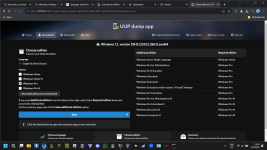
Next dedikten sonra acilan kisimdan download method olarak download add additional editions and convert iso diyin. Enterprise, home sl gibi yan sürümleri kurmayacaksaniz varsayilanda birakabilirsiniz. Ben ekstra sürümlerin oldugu kismi sectim ve ordan sadece enterprise virtual desktops sürümünü sectim (siz ne kuracaksaniz onu secin).
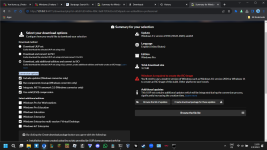
Conversion options kismindan sececeklerinizi secin (tavsiyem hepsini secin direkt). Create download package diyip isonuzu olusturacak ortamin zipini yükleyin.
Zipi klasöre ayiklayin. uup_download_windows dosyasini secin klasör icerisinden ve baslatin. Islem bittigi vakit files klasörü icerisinde iso dosyaniz hazir olacak, boyutundan farkedersiniz zaten.

Ta Da! ISO dosyaniz hazir, isterseniz sanal makineye kurup icine virüs doldurun isterseniz rufus ile yazdirip sisteminize kurun.
https://frekanstv.com/konu/microsoft-windows-ve-office-iso-indirme-araci.88/
Lakin bu arac yeni isolari cekmekte pek ise yaramiyor, yinede Windows 7, 8.1 gibi destegi kesilmis sürümleri yüklemek istiyorsaniz isinize yarar. Ben bugün güncel imajlari nasil parca parca iso halinize getirebilmenize olanak saglayan uupdump aracini anlatacagim. Gidipte web sitesinden kullanmanizi tavsiye etmem, bu rehberdede zaten localinizde nasil kullanacaginizi anlaticam.
Gerekenler:
Windows 10 (minimum versiyon 2004) veya Windows 11 yüklü bir PC
Beyin
Sabir
Sorumluluk bilinci
Düzgün bi internet baglantisi
Hadi baslayalim
Verdigim linkten uupdump x64 7z dosyasini yükleyip klasöre ayiklayin (7zip aracini öneririm, winrardan cok daha iyi bir arac): https://pixeldrain.com/l/zHAzrL4G#item=0
Ayikladiginiz klasöre gidip uupdump-aio.cmd dosyasini acin, karsiniza 3 secenek cikacak.
2. secenegi secip yeni buildleri sorgulayin. Gelen menuden 2-6 arasindaki ayarlari asagida verdigim gibi ayarlayip 1 ile isleme baslayin.
##############################
2- Architecture : x64 and x86
3- Channel : ALL
4- Windows Type : Client and Server
5- Generate packs : YES
6- Run local server: YES
##############################
Islemin bitmesini bekleyin. Otomatik olarak sunucu acilacaktir, tarayicinizda http://127.0.0.1:XXXXX ile baslayan bir sekme belirecek. Tarayici sorarsa kendi tarayicinizi secin ve acik duran terminali KAPATMAYIN.
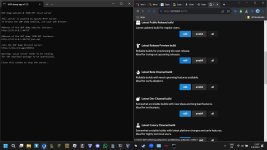
Sirada kuracagimiz isoyu secmek var, acilan web sitesinden kuracaginiz sürümü secin, ben Release Previewden Win11 x64 imajini sececegim. Dilinizi secip nexte basin. Editionu secin, eger enterprise gibi sürümleri isterseniz yandaki tabloya bakin ve sürüm icin hangi edition gerekliyse onu tikleyin (mesela enterprise icin proyu, home sl icin home un tikini secin)
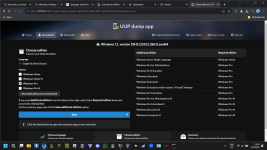
Next dedikten sonra acilan kisimdan download method olarak download add additional editions and convert iso diyin. Enterprise, home sl gibi yan sürümleri kurmayacaksaniz varsayilanda birakabilirsiniz. Ben ekstra sürümlerin oldugu kismi sectim ve ordan sadece enterprise virtual desktops sürümünü sectim (siz ne kuracaksaniz onu secin).
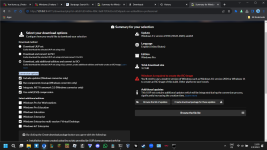
Conversion options kismindan sececeklerinizi secin (tavsiyem hepsini secin direkt). Create download package diyip isonuzu olusturacak ortamin zipini yükleyin.
Zipi klasöre ayiklayin. uup_download_windows dosyasini secin klasör icerisinden ve baslatin. Islem bittigi vakit files klasörü icerisinde iso dosyaniz hazir olacak, boyutundan farkedersiniz zaten.

Ta Da! ISO dosyaniz hazir, isterseniz sanal makineye kurup icine virüs doldurun isterseniz rufus ile yazdirip sisteminize kurun.
Son düzenleme: